Bişkoja iPad Home-a we asê ye û hûn ne ewle ne ku çi bikin. Çiqas carî hûn hewl bidin ku wê bişkînin, tiştek nabe. Di vê gotarê de, ez ê bikim vebêjin dema ku bişkoja iPad-a weya malê naxebite çi bikin û vebêjin ka hûn çawa dikarin wê îro sererast bikin !
dema ku hûn xewna ducaniyê dibînin tê çi wateyê
IPad-a min Broikestî ye? Ma Pêdivî ye ku Tendurist Be?
Her çend bişkoja Home Home-a iPad-ê naxebite jî, mimkun e ku pirsgirêkek pargîdaniyê li holê tune! Gava ku hûn bişkokek li ser iPad-ê xwe bişkînin, ew e nermalav ku ji iPad-a we re dibêje wezîfeyê pêk bîne. Dibe ku iPad-a we tenê nermalavek nermalava piçûk bibîne!
AssistiveTouch Vebijêrin
Sêv gava ku bişkoja iPad Home-a we asê be an bi hêsanî dê nexebite çareseriyek demkî ava kiriye - jê re tê gotin AssistiveTouch . Gava ku AssistiveTouch li ser e, dê bişkojek virtual li ser dîmendera iPad-a we xuya bibe. Ev bişkok dihêle hûn iPad-ê xwe kilît bikin, iPad-a xwe vemirînin, û hêj bêtir.
Ji bo ku hûn li ser iPad-ê AssistiveTouch-ê vekin, biçin Mîheng -> Gihîştin -> AssistiveTouch . Dûv re, li kêleka AssistiveTouch mifteyê vekin. Hema ku hûn bikin, dê pişkokek piçûk li ser dîmendera iPad-a we xuya bibe.
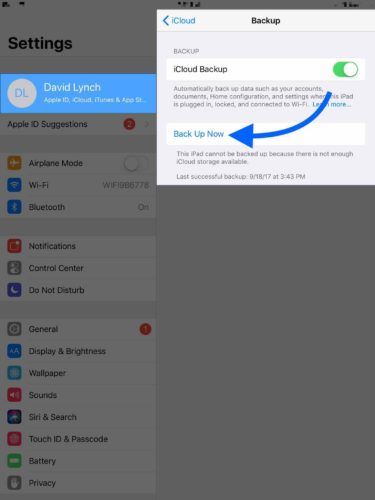
Dema ku AssistiveTouch li ser dîmenderê xuya dike, hûn dikarin tiliya xwe bikar bînin ku wê li dora dîmenderê bikişînin. Ji bo ku bişkojk bikar bînin, bi hêsanî tapo bikin!
Heke Hûn Yek Bikarbînin Doza iPad-ê Bidin
Her çend ne gengaz e jî, lê gengaz e ku bişkoja Home Home-a iPad-ê nexebite ji ber ku doz li ser iPad-a we nahêle ku hûn wê heya binî bişkînin. Doza iPad-a xwe biceribînin û carek din bişkoja Home-ê bikişînin. Ger ew hîn jî nexebite, derbasî gava paşîn bibin!
Hûn Dîsa jî Dikarin Bişkojka Malê Çap bikin, An Ma Ew Bi Tevahî Bişkokî ye?
Bi rastî du celeb cûda pirsgirêkên bişkoja Xanî hene:
- Hûn nikarin wê bişkînin ji ber ku ew bi tevahî asê ye.
- Hûn dikarin wê bişkînin, lê tiştek nabe.
Ger senaryoyek iPad-a we şirove dike, wê hingê vebijarka we tenê dibe ku wê sererast bikin. Qirêj, gunk û mayînên din carinan dikarin di butona Malê ya iPad-an de asê bibin. Biceribînin ku ew bi cawê mîkrofîberê paqij bikin da ku bibînin ka hûn dikarin tiştek paqij bikin.
Dibe ku hûn ê bi vê yekê re pir serfiraz nebin ji ber ku bi rastî rêyek hêsan tune ku meriv wê bêyî vekirina iPad-a xwe paqij bike. Heke hûn dixwazin bişkoja Home Home-a iPad-ê xwe sabît bikin, li ser vê gotarê biçin beşa 'Repair iPad-a xwe'.
Heke bişkoja weya Home iPad-ê zeliqî ne, şansek heye ku nermalav dibe sedema pirsgirêkê. Bi gavên jêrîn ên pirsgirêkê bixebitin da ku pirsgirêkê biceribînin û rast bikin!
IPad-a xwe ji nû ve bikin
Gava yekem a çareseriya pirsgirêkê ya nermalavê dema ku bişkoja malê ya iPad-ê we nexebitîne ew e ku hûn bi tenê wê vemirînin û vegerin. Ev dikare xeletiyek nermalava piçûk a ku dibe sedema pirsgirêkê çareser bike.
meriv çawa bê bişkoja hêzê iphone vedihewîne
Bişkoja hêzê bikişînin û bigirin, dûv re dema ku 'slide to power off' xuya bibe îkona hêza sor bikêşînin. Çend saniyeyan bisekinin, dûv re dîsa bişkoja hêzê bigirin û bigirin û heya ku logoya Apple xuya bibe.
IPad-a xwe paşve bikişînin
Berî ku em derbasî pêngava nûvekirinê bibin, ez yekem pêşnîyar dikim ku ji iPad-a xwe paşde vegerin. Bi vî rengî, gava ku hûn bi rastî vesazkirinê pêk bînin, hûn ê karibin zû bi zû ji hilanînê vegerin û yek ji dane an agahdariya xwe winda nekin.
Ji bo hilanîna iPad-a xwe, wê têxin nav komputera xwe û iTunes-ê vekin. Hûn dikarin herin biçin jî Mîheng -> Navê we -> iCloud -> Backupa iCloud -> Naha Paş Vegere .
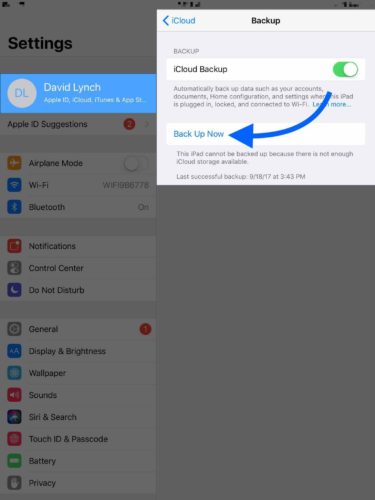
IPad-a xwe têxin Moda DFU-yê
Naha ku iPad-a we hat paşve xistin, dem dema danînê ye Modeya DFU û nûve bike . Tenê pirsgirêkek heye - bişkoja Malê şikestî ye! Bêyî ku bişkoja Serûpelê bixebite, hûn nekarin iPad-a xwe bi awayek adetî vegerînin.
Di şûna wê de, hûn ê neçar bimînin ku nermalava taybetî bikar bînin ku ji nû ve çêbikin. Em pêşniyar dikin ku Tenorshare 4uKey, ku me bi xwe ceribandiye û nirxandin .
Em nekarin garantî bikin ku vegerandinek DFU dê bişkoja Mala we ya iPad-ê sererast bike ji ber ku ew hîn jî ji ber pirsgirêkek pargîdaniyê nikare kar bike. Dibe ku hûn tenê bixwazin bişkoja Home-ê ji nû ve bidin ji bo dravdana nermalavek partiya sêyemîn ku dibe ku pirsgirêk jî çareser neke. Di gava dawî ya vê gotarê de du vebijarkên temîrkirina weyên çêtirîn nîqaş têne kirin, her du jî dê ji we re bibin alîkar ku hûn iPad-a xwe sererast bikin!
IPad-a xwe tamîr bikin
Ger we ew di hemî gavên çareseriyê de çêkiribe û bişkoja iPad Home-a we hîn jî naxebite, dem ew e ku hûn vebijarkên tamîrê yên xwe bikolin. Heke AppleCare + we hebe, li Apple Store-a herêmî ya xwe civînek saz bikin û iPad-a xwe têxin hundurê xwe.
Lêbelê, heke bişkoka iPad Home-a we piştî ku şil bû dest bi xebitandinê kir, Apple Store dê nikaribe ji we re bibe alîkar. AppleCare + zirara şilavê nagire, ji ber vê yekê ya çêtirîn ku ew ê karibin bikin ev e ku hûn iPad-a xwe bi tevahî veguherînin, ku ew ê erzan nebe.
Her weha em pargîdaniyek tamîrê ya bi navê xwe pêşniyar dikin Firt . Ew ê di nav 60 hûrdeman de teknîsyenek venêranê rasterast ji we re bişînin. Teknîkên Puls dikarin bişkoja Malê ya iPad-a xwe sererast bikin û arîkar bin ku pirsgirêkên zirara avê sererast bikin, heke ew sedema bingehîn a pirsgirêka weya Bişkoja iPad-ê ye.
hemwelatiyek Amerîkî dikare were dersînor kirin
iPad Button Home: Çareser bû!
We bişkoka Malê ya iPad-a xwe bi serfirazî sererast kir, an jî vebijarkek weya mezin heye ku heke hewce be wê sererast bikin. Carek din ku bişkoja Home Home-a iPad-ê naxebite, hûn ê bi tevahî bizanin ka çi bikin. Heke di derbarê iPad-ê de pirsên we yên din hene, di beşa şîroveyên li jêr de wan bihêlin.